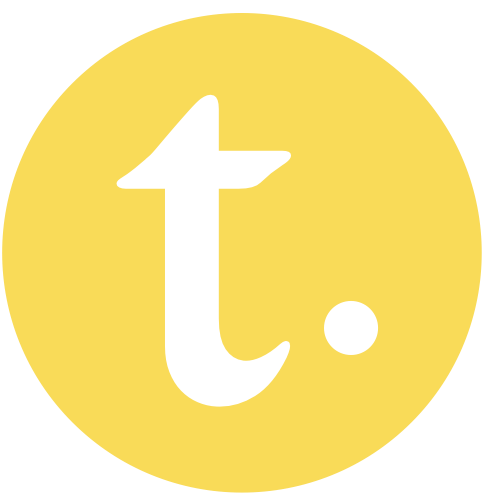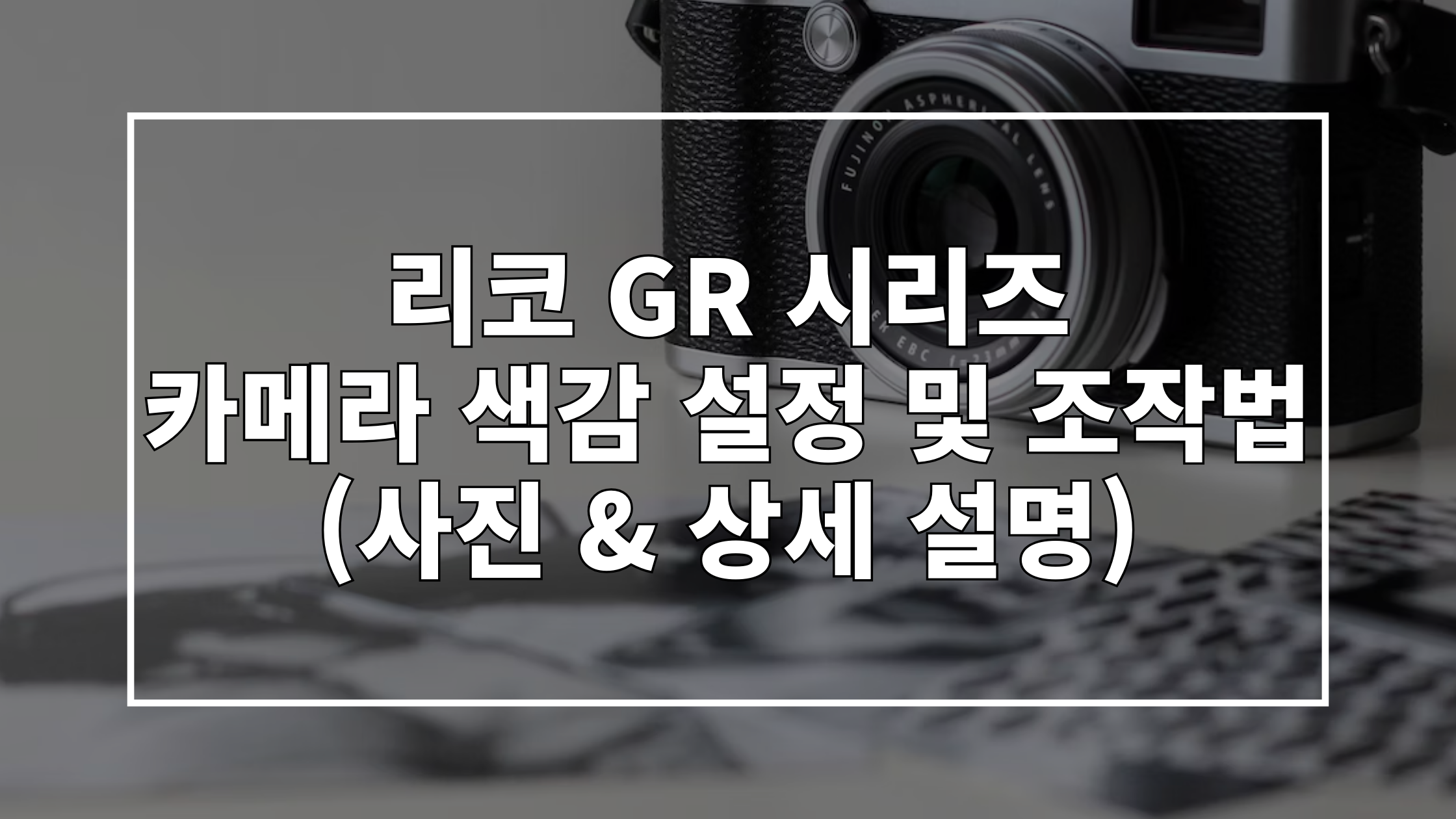리코 GR 시리즈(리코 GR2, GR3, GR3x)는 상당히 비싼 가격의 똑딱이 카메라입니다. 그런데도 불구하고 큰 사랑을 받습니다. 그 이유는 아무래도 후보정 없이도 매력적인 사진 결과물을 만들어내는 색감 때문이 아닐까 싶은데요. 리코 카메라는 여러 가지 화상 컨트롤 옵션과 다양한 커스텀 설정을 통해 매력적인 색감의 사진을 찍을 수 있도록 도와줍니다.
그런데 매뉴얼을 들여다 보기조차 버거운 초보자들에게는 카메라 색감을 설정하기 위해 카메라를 조작하는 것부터가 쉽지 않습니다. 이 글에서는 그런 분들을 위해 리코 GR 시리즈 카메라의 다양한 색감 설정을 위한 카메라 조작법을 사진과 함께 자세히 설명해 드리려고 합니다.
리코 색감 설정 방법 1. 화상 컨트롤
리코 카메라는 화상 컨트롤이라는 이름으로 다양한 컬러 필터들을 제공합니다. 채도, 대비, 색조 등을 다양하게 조정해놓은 일종의 프리셋으로 보시면 됩니다.



화상 컨트롤 종류
제가 갖고 있는 리코 GR3x를 기준으로, 화상 컨트롤 종류는 11가지입니다. 표준, 비비드, 모노톤, 소프트 모노톤, 하드 모노톤, 하이 콘트라스트 흑백, 네거티브 필름(펌웨어 업데이트 후 추가), 포지티브 필름, 블리치 바이패스, 복고풍, HDR톤인데요. 네거티브 필름은 펌웨어를 업데이트하고 추가된 옵션입니다.
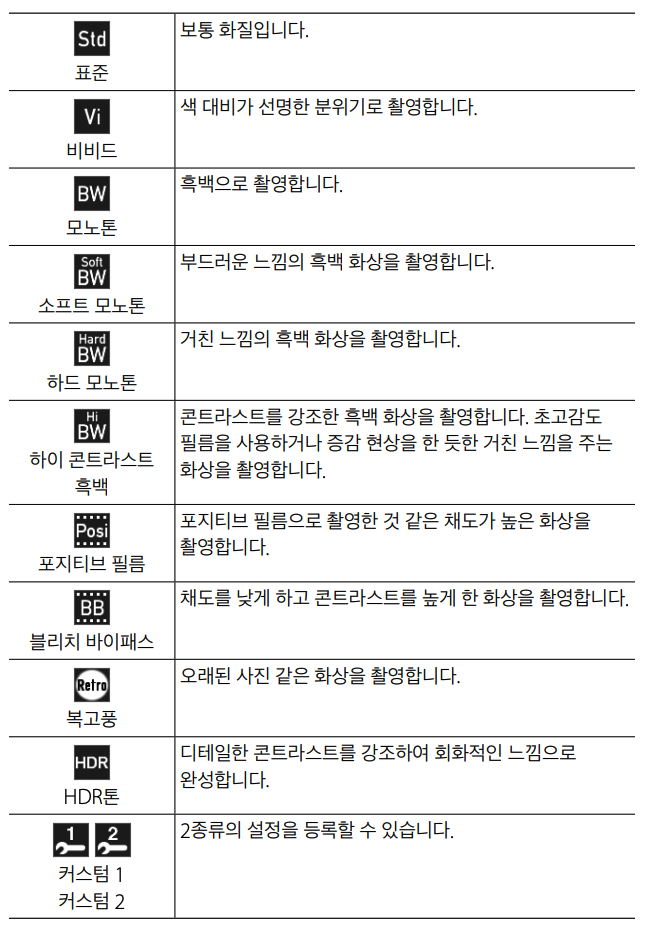
네거티브 필름은 리코 GR 시리즈 카메라의 가장 인기 있는 필터인 포지티브 필름보다 채도가 낮아 조금 더 필름 사진의 느낌을 낼 수 있는 옵션입니다. 꼭 펌웨어 업데이트를 하셔서 네거티브 필름을 얻으시길 바랍니다. 펌웨어 업데이트 방법은 아래 글을 통해 확인하실 수 있습니다.
화상 컨트롤 설정하기
화상 컨트롤은 메뉴 또는 ADJ 모드로 설정할 수 있습니다. ADJ 모드는 사전에 등록해놓은 5가지 기능을 쉽게 불러오는 방법입니다. ADJ 모드는 사용자 마음대로 설정할 수 있으나, 카메라를 구입하시면 ADJ 모드에 화상 컨트롤이 기본적으로 들어가 있습니다.
일반적으로는 촬영 상황에서도 빠르게 접근할 수 있는 ADJ 모드로 화상 컨트롤을 적용합니다.
메뉴에서 설정하기
메뉴 > 정지화상 설정 > ⑤ 기록 설정 > 화상 컨트롤
ADJ 모드로 설정하기
ADJ 레버 가운데를 누름 > 레버를 좌우로 움직여 화상 컨트롤로 이동

화상 컨트롤 커스텀 설정하기
화상 컨트롤의 채도, 색상, 키, 콘트라스트, 샤프니스, 명료도 등을 커스텀 설정할 수 있습니다. 화상 컨트롤을 선택한 상태에서 Fn 키를 누르면 됩니다. 온라인상에서 공유되는 많은 색감 커스텀 설정값이 화상 컨트롤의 채도, 색상 등을 직접 조정하는 방식이므로 이를 알아두면 좋습니다.

리코 색감 설정 방법 2. 화이트 밸런스
화이트 밸런스는 본래 어떤 빛 아래에서도 흰색의 피사체가 흰색으로 촬영되도록 도와주는 기능입니다. 그런데 많은 사진작가들이 화이트 밸런스를 적절히 활용해 사진에 인위적인 색감을 부여합니다.



화이트 밸런스 종류
역시 리코 GR3x를 기준으로, 화이트 밸런스 종류는 13가지입니다. 오토 화이트밸런스, 멀티패턴 오토, 일광, 그늘, 흐림, 주광색 형광등, 주백색 형광등, 백색 형광등, 전구색 형광등, 백열등, CTE, 수동 화이트 밸런스, 색온도입니다.
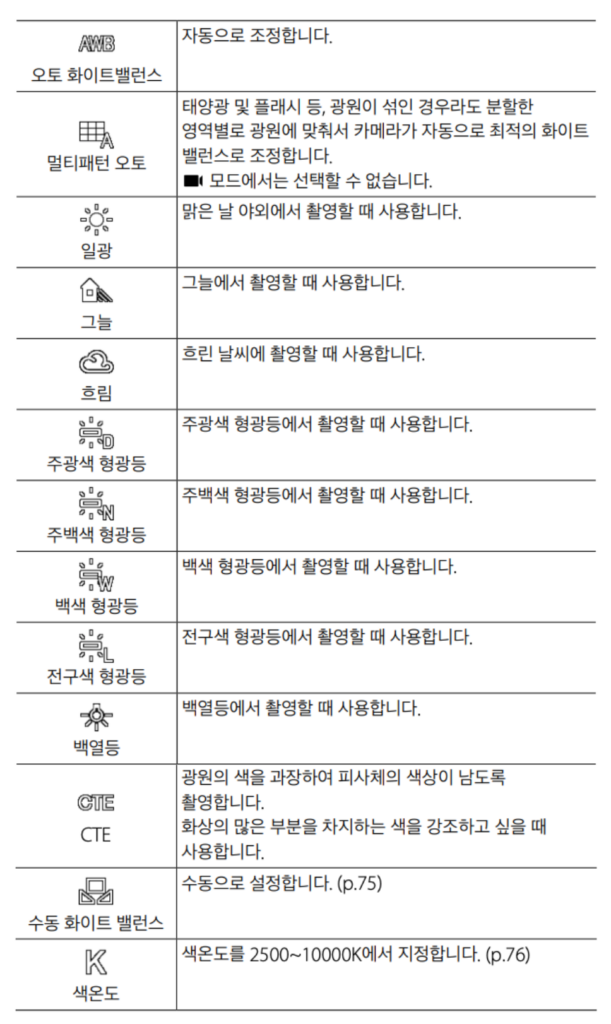
화이트 밸런스 설정하기
화이트밸런스는 메뉴 또는 촬영 상황에서 아래 버튼(WB)을 눌러 설정할 수 있습니다.
메뉴에서 설정하기
메뉴 > 정지화상 설정 > ③ 화이트 밸런스 설정 > 화이트 밸런스

아래 버튼(WB) 누르기
촬영 상황에서 아래 버튼(WB) 누르기 (앨범, 메뉴 등에서는 불가능)

화이트밸런스 커스텀 설정하기
화이트 밸런스도 화상 컨트롤처럼 커스텀 설정이 가능합니다. 원하는 화이트 밸런스 옵션을 선택하고 똑같이 Fn 키를 눌러주세요. 화이트 밸런스를 세부 조정하면 광량이나 색감 등을 더 디테일하게 설정할 수 있어 특색 있는 색감을 만들 수 있습니다.
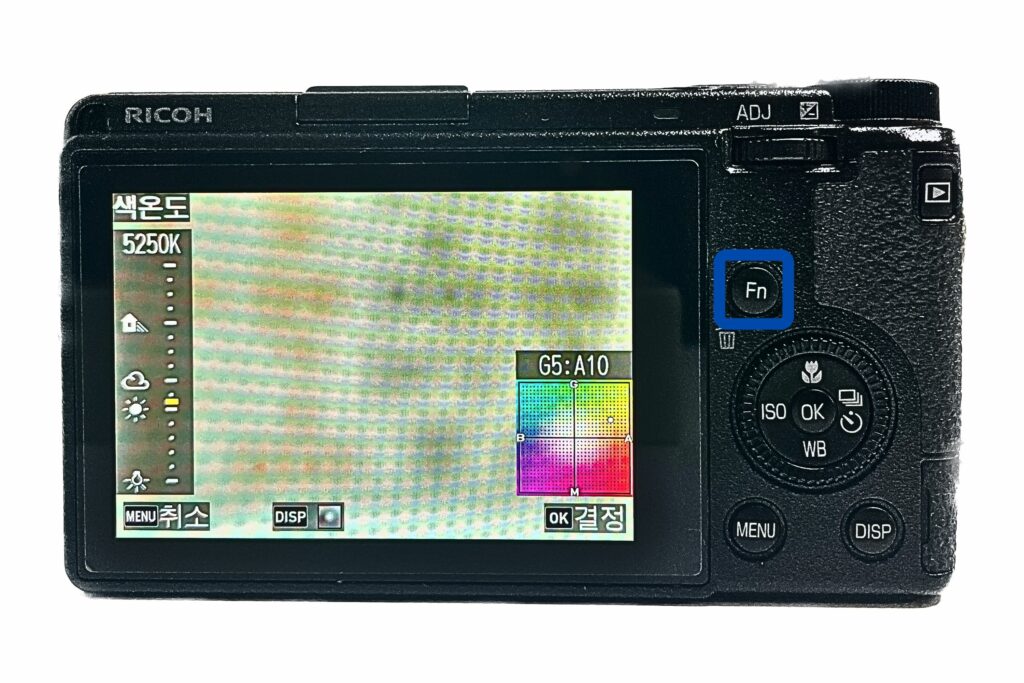
그 외 리코 색감 설정 방법
1. ISO 감도
ISO는 빛의 양이 적을 때, 인위적으로 빛의 감도를 높여주는 기능입니다. ISO를 높이면 사진이 자글자글해지면서 화질이 떨어지곤 하는데요. 필름 느낌을 좋아하는 분들은 오히려 이 기능을 적극적으로 활용해 필름 느낌의 디지털 사진을 찍기도 합니다.
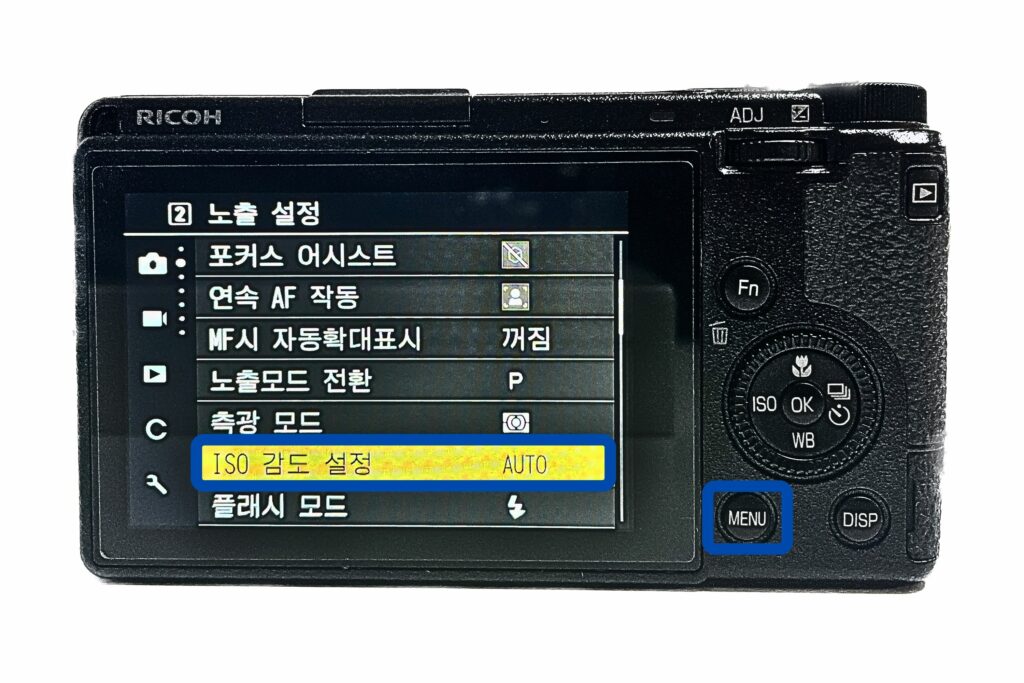
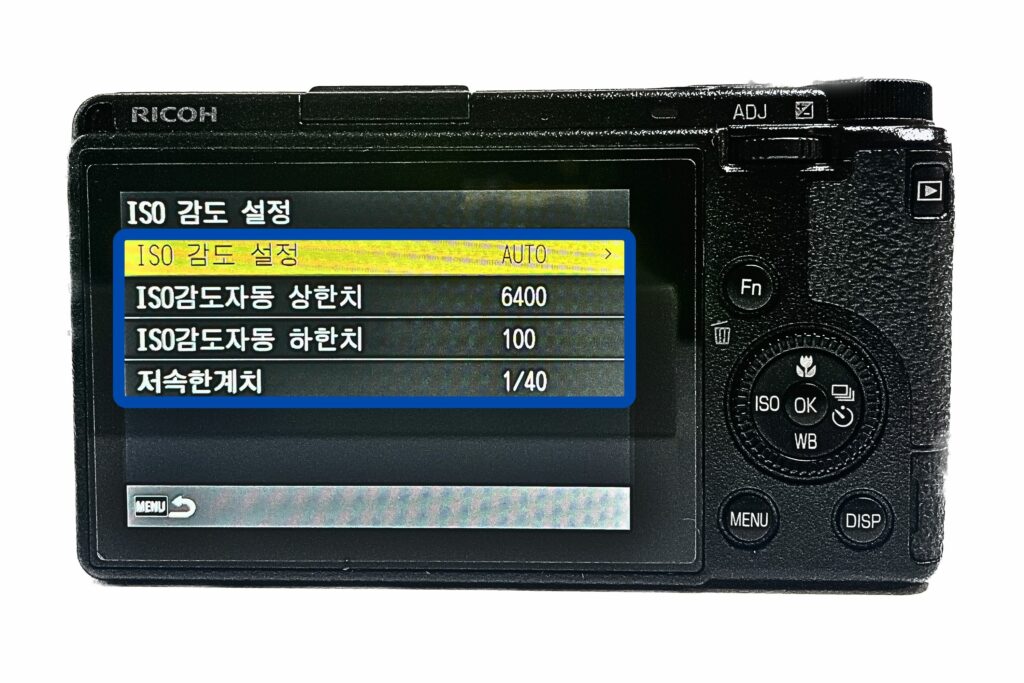
2. 주변 광량 보정
렌즈 특성으로 인해 렌즈 중심부 대비 주변부의 광량이 줄어들 때, 이를 인위적으로 보정해주는 기능입니다. 만약 테두리가 어둡게 나오는 비네팅 효과를 주고 싶다면, 이 기능을 꺼둘 수 있습니다.


3. 다이나믹 레인지 보정
사진의 밝은 부분과 어두운 부분을 더 잘 표현할 수 있도록 보정해주는 기능입니다. 하이라이트와 섀도를 각각 설정할 수 있는데, 어떤 느낌의 사진을 촬영하고 싶은지에 따라 달리 설정합니다.


4. 노이즈 감소
ISO를 높였을 때, 노이즈를 줄여주는 기능입니다. 셔터 속도가 길어 광량이 많을 때도 노이즈가 생기곤 하는데, 그때 발생하는 노이즈도 줄여줍니다. 이때도 역시 자글자글한 필름 느낌을 내고 싶다면 [장기간 노이즈 감소]나 [고감도 노이즈 감소] 기능을 꺼서 효과를 높일 수 있습니다.


5. 노출 보정
촬영 시, ADJ 레버를 좌우로 움직이면 노출 값을 높이거나 낮출 수 있습니다. 후보정 없이 사진 자체의 밝기와 노출을 조정할 수 있어 유용한 기능입니다.
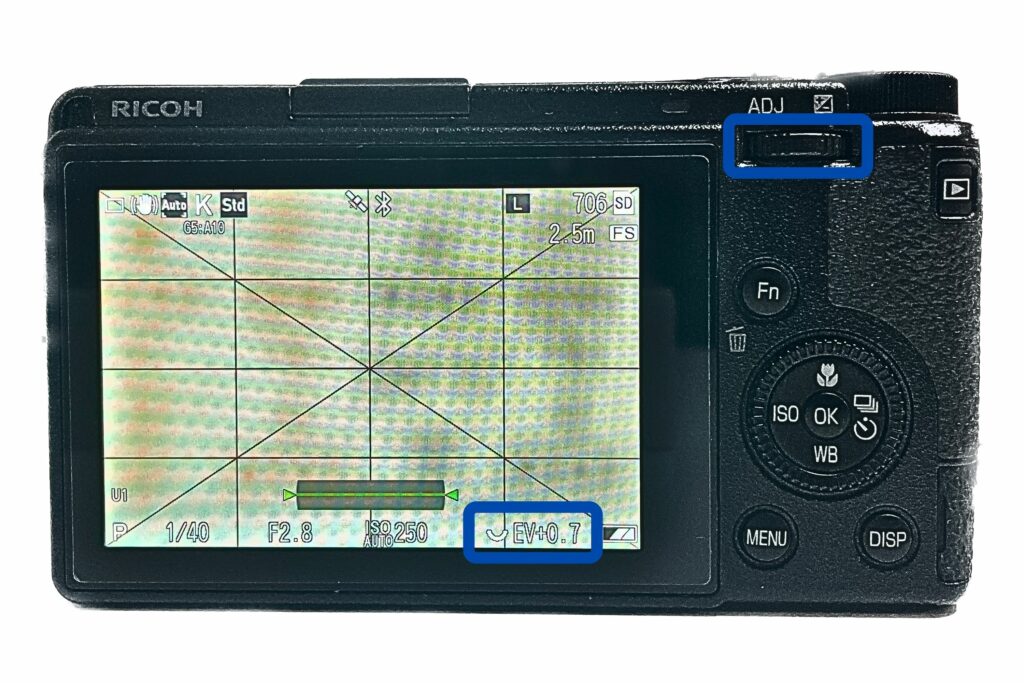
마치며
리코 GR 시리즈 카메라의 색감을 디테일하게 설정하는 방법과 조작법을 통해 여러분만의 색감을 만들어보세요. 리코 카메라를 잘 사용하면 번거로운 보정 작업에서 벗어나 사진을 촬영하는 순간의 기쁨을 더 많이 만끽할 수 있게 됩니다. 다음 글에서는 리코 카메라의 색감 커스텀 설정 값을 추천하고, 커스텀 설정 값을 USER 모드에 지정하는 방법을 살펴보겠습니다.
※ 이 포스팅은 쿠팡 파트너스 활동의 일환으로, 이에 따른 일정액의 수수료를 제공받습니다.
함께 읽으면 좋은 글
▶︎ 리코 GR 시리즈 펌웨어 업데이트 방법 (GR2/GR3/GR3x, 구매 후 필수!)